ps是一款非常专业的图片处理软件,同时你也可以使用ps制作设计一些图形图片,今天小编给大家介绍ps的一个简单制作矢量圆环的方法,那么ps怎么制作矢量圆环,下面小编就给大家带来ps做矢量圆环教程。
ps cs6官方中文版;http://www.cr173.com/soft/71205.html
1、选择椭圆工具,在新建的文档里画一个圆我们叫它“圆1”(文档大小和圆的大小由你自己定,我的文档大小是600-600px)好像岛国国旗啊!

2、在直接选择工具的状态下执行CTRL+T,将原来的圆等比缩小(你可以在这里直接输入等比数值,也可以自己手动拉出它的大小,我是手动拉变形框的)这里“圆1”就缩小变成了“圆2”

3、按CTRL+Z返回一步,使“圆2”又变回原来的“圆1”然后再按CTRL+SHIFT+ALT+T你会发再这时的“圆1”里面有一个路径,大小是你之前执行了变形后的“圆2”的大小

4、再在路径选择工具的状态下选择“圆2”的路径,执行“从形状区域减去”

好啦!圆环就完成了!
这就是小编给大家带来ps制作矢量圆环的简单方法了,希望对大家有用。




 下载
下载  下载
下载 
 下载
下载 
 下载
下载  下载
下载 

 下载
下载  下载
下载  下载
下载  下载
下载  下载
下载 
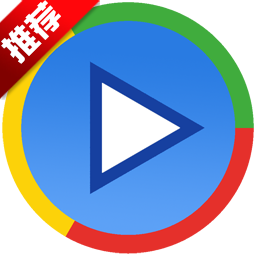 下载
下载  下载
下载  下载
下载  下载
下载 
 下载
下载  下载
下载  下载
下载 
 下载
下载  下载
下载  下载
下载  下载
下载  喜欢
喜欢  顶
顶 难过
难过 囧
囧 围观
围观 无聊
无聊



